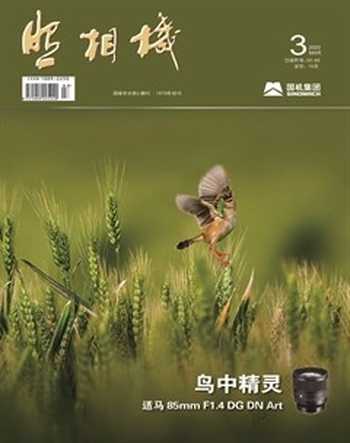基础调整(下)
耿洪杰
七、突出细节调整
在“突出细节”中,软件准备了两个工具:一个是“结构”工具,一个是“锐化”工具,主要目的都是为了让图像变得更加清晰,增加质感。“结构”工具偏向于调整图像的轮廓,让主体更加突出;“锐化”工具主要是使图像整体变得清晰,有可能还会产生噪点(图39、图40)。

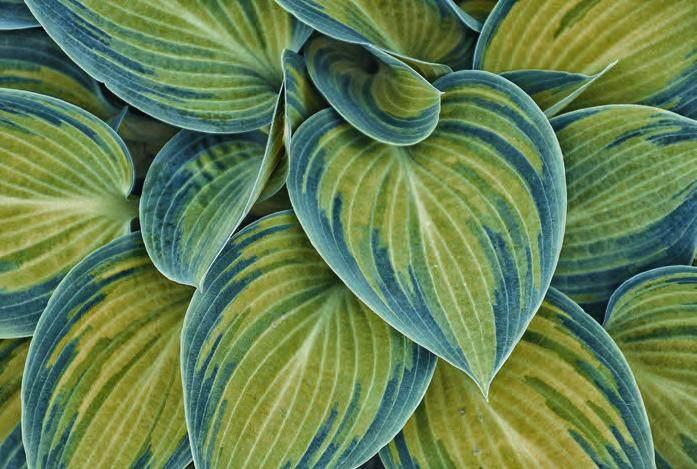
操作步骤:
1、打开Snapseed软件,执行左上角“打开”命令,或者直接在操作区点按任意位置,打开预处理的原稿图像(图41)。
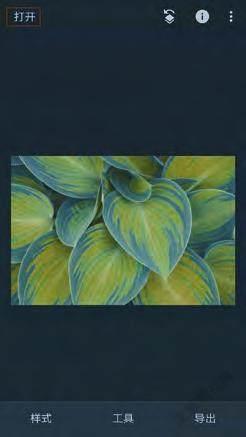
2、执行“工具/突出细节”命令(图42)。
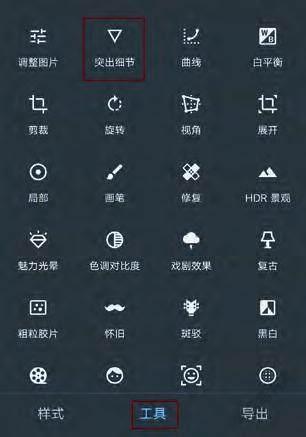
3、在打开的“突出細节”工具菜单中选择“结构”工具,对图像进行锐化处理(图43)。
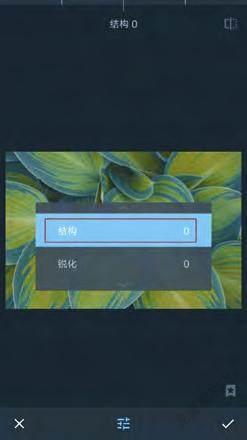
4、在屏幕上利用手指向左滑动,图像变得模糊和柔化了许多,增加了一层朦胧的效果;向右滑动,将结构增加到+100,图像的轮廓更加清晰,主体更加突出(图44)。
5、然后点选图43工具菜单中的“锐化”工具,对图像进行清晰度的处理。锐化参数没有负值,向右滑动参数,增加图像的立体效果(图45)。
6、全部调整完成后,单击“导出”按钮,存储图像,最终效果如图40。
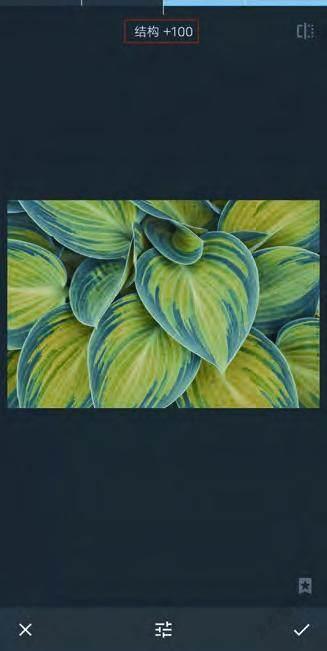
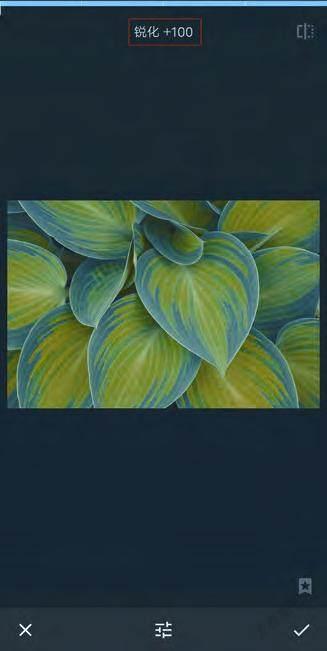
八、曲线调整
“曲线”工具是一个非常强大的调色工具,它不但可以调整图像的亮度、对比度、明暗反差等,还可以通过红、绿、蓝三个不同的通道来进行准确的调色,而且“曲线”工具还自带了多种不同的预设效果,供我们来快速的调整选择(图46、图47)。


操作步骤:
1、打开Snapseed软件,执行左上角“打开”命令,或者直接在操作区点按任意位置,打开预处理的原稿图像(图48)。

2、执行“工具/曲线”命令(图49)。
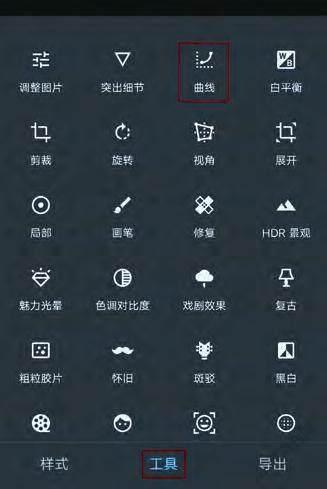
3、直方图会浮于图片上,我们可以通过直方图来判断画面暗部、中间调和阴影区域的像素分布情况,从而调整图像的曝光。单击界面下方的小眼睛,可以隐藏直方图(图50)。
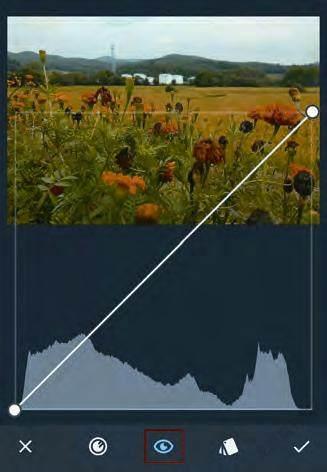
4、选择“通道”按钮图标,可以看到有RGB、红色、绿色、蓝色、亮度四种模式,默认情况下是“RGB复合通道”模式(图51)。

5、选择RGB模式,在曲线中间固定一个原点,拖动曲线向上滑动,可以看到图像会慢慢地被提亮;如向下拖动曲线,图像会慢慢地变暗。中间原点默认为图像的中间调,也可以固定原点后,再去调整图像的亮部区域和暗部区域(图52)。

6、曲线另一个重要的功能是调整图像的对比度,选择原点后,在暗部区域和亮部区域加入两个点,让暗部更暗,亮部更亮,呈现出S形曲线,便完成了对比度的调整,画面明暗对比变得更强烈(图53)。
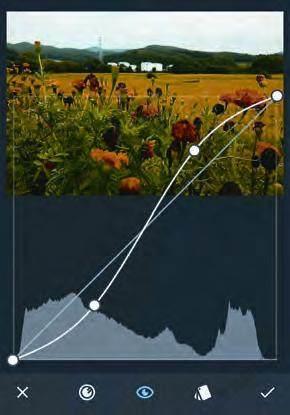
7、选择“红色”通道,可以对图像进行调色,呈现出不同风格的作品(图54)。
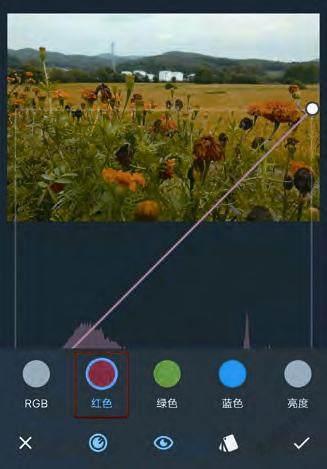
8、向上拖动曲线,根据互补色原理,可以看到为画面追加了红色,图像会变得更暖(图55)。

9、向下拖动曲线,图像会追加蓝色,偏向于冷色调,也可以将暗部区域亮度提高,亮部区域亮度压暗,呈现出色调分离的效果(图56)。
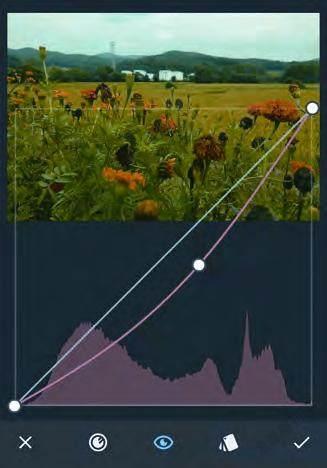
10、选择“绿色”通道,向上拖动曲线,为图像追加绿色(图57)。
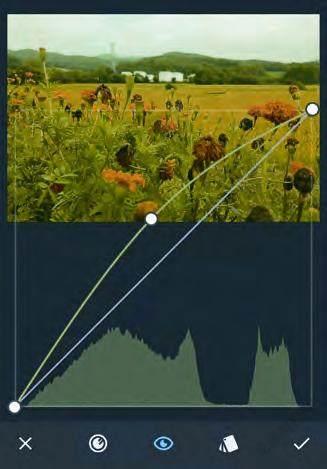
11、向下拖动曲线,为图像追加洋红色调,使图像偏向于洋红色调(图58)。
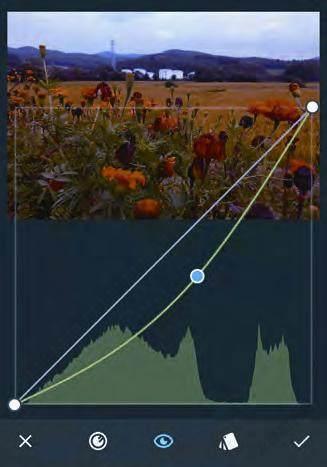
12、选择“蓝色”通道,向上拖动曲线,为图像追加蓝色(图59)。
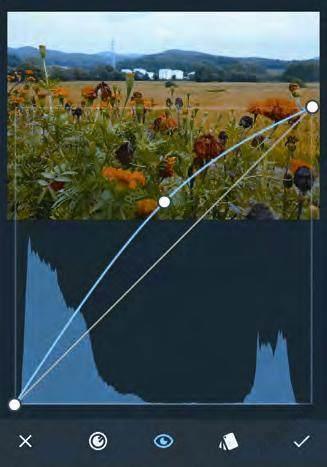
13、向下拖动曲线,为图像追加黄色调,使图像偏向于黄色暖色调(图60)。
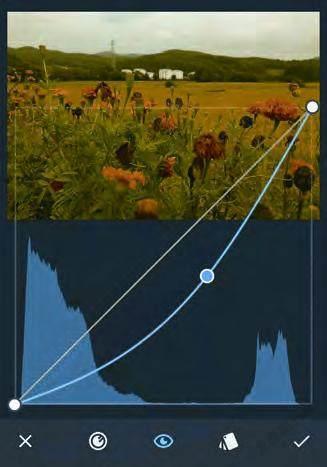
14、选择“亮度”通道,向上拖动曲线,提高图像中亮度部分的亮度(图61)。
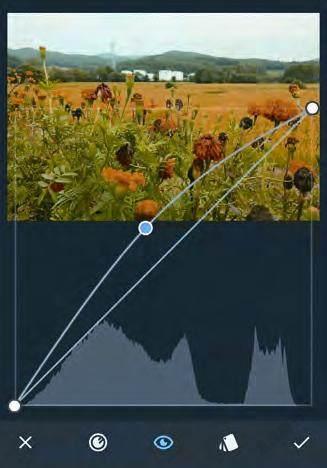
15、向下拖动曲线,可以降低图像中亮度部分的亮度(图62)。
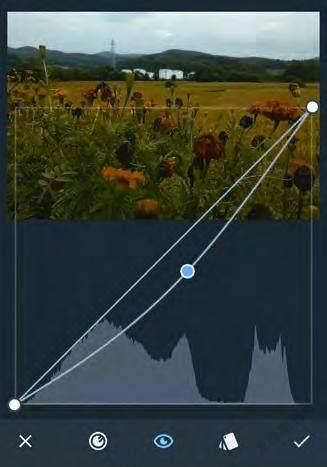
16、除了自己手动调整曲线外,软件还预设了许多曲线效果,如中性、柔和对比、强烈对比、调亮、调暗、淡出等效果,我们选择了“P02”(图63)。
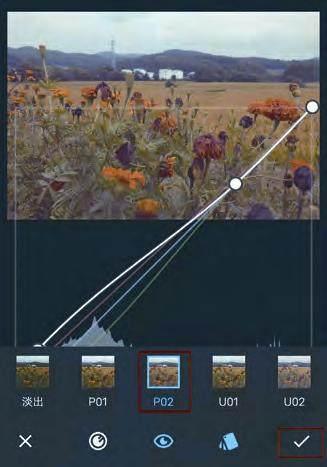
17、待全部调整完成后,单击“导出”按钮,存储图像,最终效果如图47。
九、白平衡调整
白平衡一词来源于英文WHITE BALANCE,字面上的理解是白色的平衡,白平衡调整是通过改变拍摄产生的红、绿、蓝三色电信号的增益,准确记录被摄体的色别。白平衡主要可以控制和纠正色温,Snapseed软件主要通过色温和着色来控制色温,吸管工具来校正色温(图64、图65)。


操作步骤:
1、打开Snapseed软件,执行左上角“打开”命令,或者直接在操作区点按任意位置,打开预处理的原稿图像(图66)。

2、执行“工具/白平衡”命令,对图像进行白平衡调整(图67)。
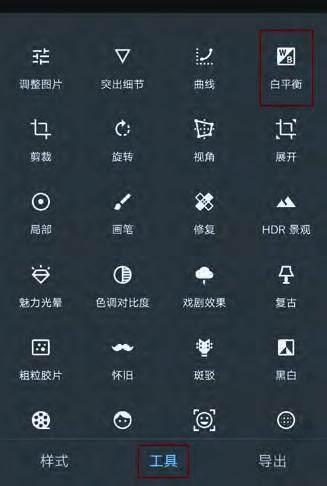
3、在打开的白平衡调整工具菜单中选择“色温”工具,对图像进行色温调整(图68)。

4、在屏幕上利用手指向右滑动,可以增加色温值,画面会偏向于黄红暖色调(图69)。
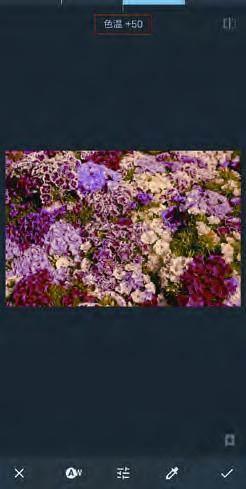
5、向左滑动屏幕,可以降低色温值,画面偏向于蓝色冷色调(图70)。

6、在打开的“白平衡”调整工具菜单中继续选择“着色”工具(图68),对图像进行着色处理。在屏幕上向右滑动,为图像增加品红色色调(图71)。
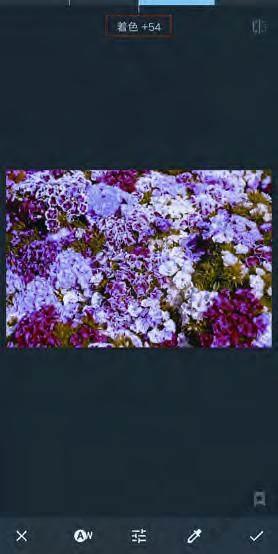
7、在屏幕上向左滑动,为图像增加绿色色调(图72)。
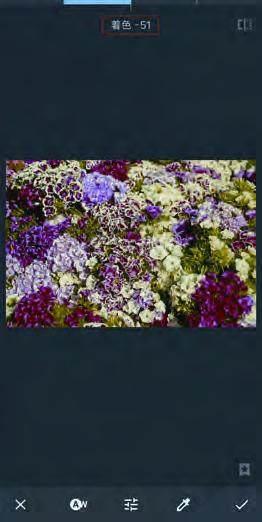
8、除了手动控制色温外,还可以自动处理白平衡,选择下方的“自动白平衡”工具(图73),软件会自动校正白平衡,可以看到上方的着色数值變成了-5。
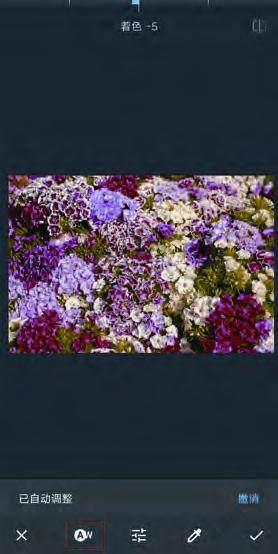
9、“吸管”工具能够更加准确地校正画面的白平衡,我们可以利用吸管工具在图像中白色或者灰色的部分单击取样,来校正白平衡,以达到色彩的还原准确(图74)。
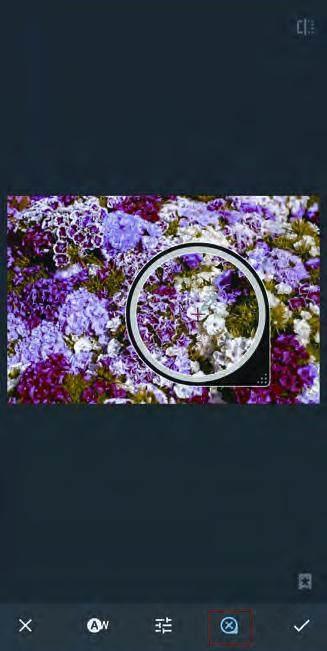
10、如果我们吸取的颜色不准确,画面还会呈现出不同的色彩效果,一般情况下,最准确的是找到18度灰的地方进行吸取,或者相近的颜色来进行吸取,完成校色的工作。待全部调整完成后,单击“导出”按钮存储图像,最终效果如图65。